在本指南中,我们将探索如何在 Ubuntu 22.04 (Jammy Jellyfish)上安装和设置 Rancher。
什么是 Rancher ?
Rancher 是一个开源的容器管理软件栈,它为 DevOps 团队提供了一系列工具,用于运行和管理容器工作负载,同时解决管理多个 Kubernetes 集群带来的安全和操作挑战。
Rancher 帮助简化在各种计算环境上的集群部署,并使用全球接受的安全策略保护它们。使用 Rancher,您可以直接从 Rancher web 轻松启动 Kubernetes 计算节点,它提供开箱即用的 web。
必要条件
Before you embark on this guide, here is what you need.
- An instance of Ubuntu 20.04 with SSH access
- A regular user configured with sudo privileges
- 2 CPU Core & 4 GB RAM
(1) 安装 Docker
Rancher 通常被部署为 docker 容器,因此,您需要安装 docker。这是一个开源的容器化引擎,提供操作系统级虚拟化,允许开发人员在容器中开发、打包和运行应用程序。
首先,卸载或删除旧版本的 Docker,这只适用于已有的 Docker 安装,如下所示
$ sudo apt remove -y docker docker-engine docker.io containerd runc
接下来,按如下方法安装 Docker
$ sudo apt install -y docker.io
安装完成后,通过检查 Docker 的版本来确认安装
$ docker version
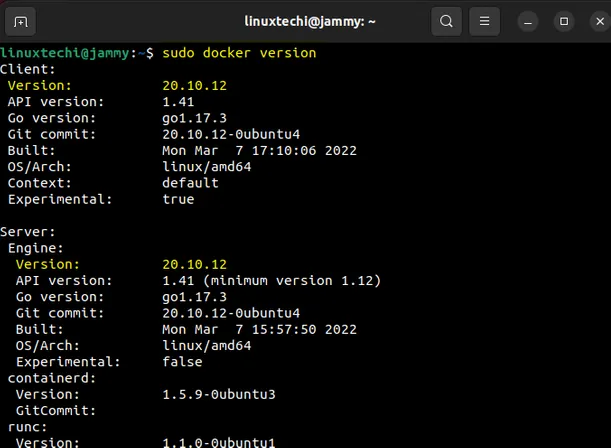
此外,还需要将当前登录的用户加入 Docker 组,使其可以不使用 sudo 权限执行 Docker 命令
$ sudo usermod -aG docker $USER
然后激活对组的更改
$ newgrp docker
(2) 启动并启用 Docker 服务
With Docker installed, the next service is to start and enable the Docker daemon. To start Docker, simply run the command:
安装了 Docker 之后,启动并启用 Docker 守护进程,运行以下命令
$ sudo systemctl start docker
在每次系统启动时都要确保服务启动
$ sudo systemctl enable docker
确认 Docker 服务是否正在运行,使用如下命令
$ sudo systemctl status docker
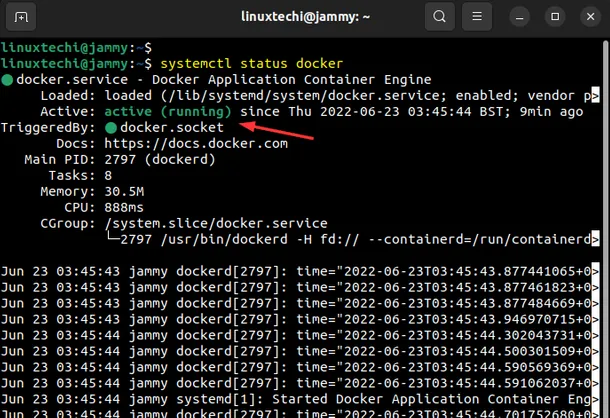
从显示的输出中,我们可以看到 Docker 已经启动并正在运行。
(3) 安装 Rancher
安装 Docker 之后的,下一步是安装 Rancher
$ docker run -d --name=rancher-server --restart=unless-stopped -p 80:80 -p 443:443 --privileged rancher/rancher:v2.4.18
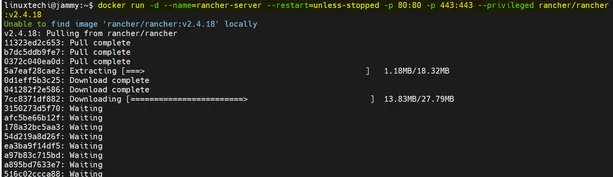
该命令做了以下几件事情:
-
它拉取 Rancher 映像 (v2.4.18) 并以分离模式运行 Rancher 容器。
-
它还将服务器容器端口 80 和 443 映射到主机上的端口 80 和 443。
restart=unless-stopped表示将保持容器运行,除非手动停止
要确认容器正在运行,请执行下面的 docker 命令
$ docker ps

注意: 当您使用最新的 Rancher docker 映像 (v2.6) 时,它将抛出以下错误。看起来 Rancher v2.6 没有在 Ubuntu 22.04 上进行测试,这就是我们使用 v2.4.18 的原因。
https://127.0.0.1:6444/version?timeout=15m0s”: dial tcp 127.0.0.1:6444: connect: connection refused
Rancher 提供了访问和管理 Kubernetes 集群的 web 界面和代理。
(4) 访问 Rancher Web 界面
通过以下地址访问 web 界面
https://{server_ip}
这将显示下面的欢迎页面
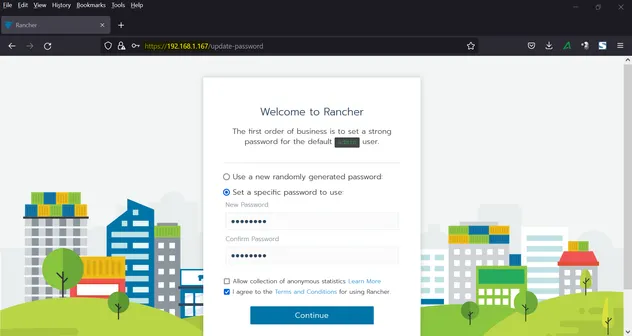 )
)
设置 admin 用户密码,接受条款和条件,并单击继续
在下面的窗口中,保存您的 Rancher 服务器 URL
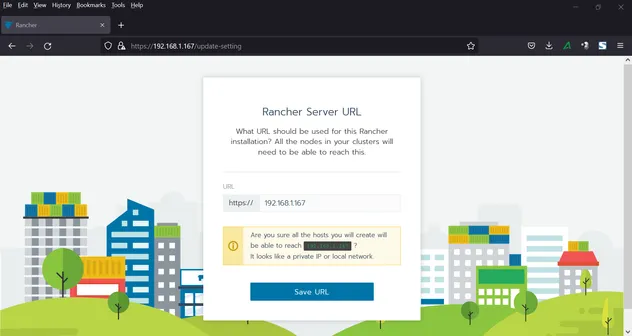
根据您的兴趣,选择是否允许 Rancher 实验室收集有关安装的匿名信息
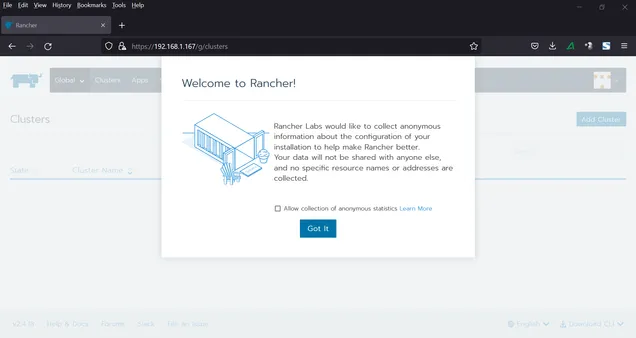
点击 Got it,进入 Administrator 界面,如图所示
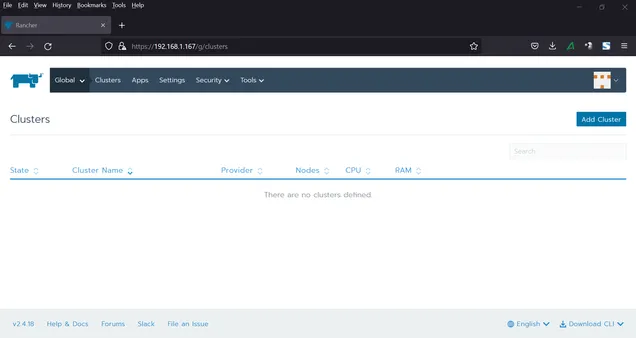
注销并再次登录,您将看到一个登录页面,在该页面中,您将被要求管理用户身份验证

从这里开始,您可以继续添加和导入现有的 Kubernetes 集群
(5) 导入已存在的 Kubernetes 集群
出于演示目的,我将把现有的 minikube Kubernetes 集群导入 Rancher web 界面
转向主面板并单击 Add Cluster 选项
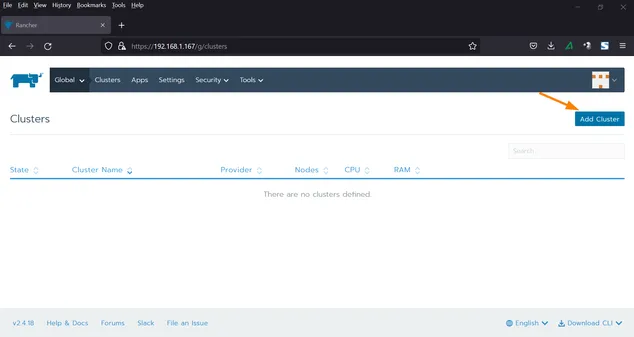
选择 Import an Existing Cluster
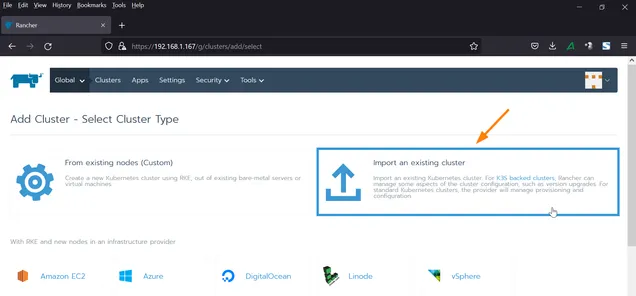
在下面的屏幕中指定集群名称,然后单击 Create
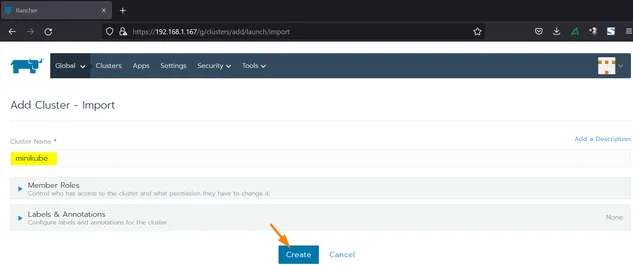
我们将看到下面的屏幕,其中包含需要在 Kubernetes 集群上运行的命令。
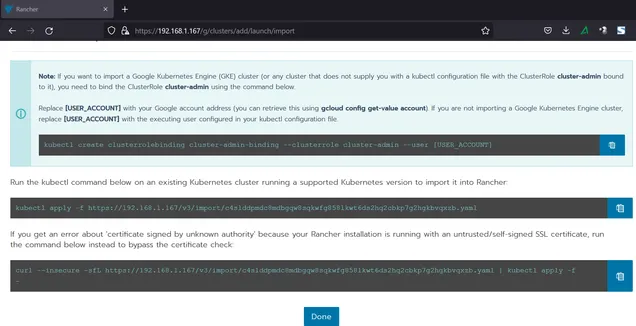
由于我们在安装 Rancher 时使用了自签名证书,所以复制 curl 命令并将其粘贴到您的 Kubernetes 集群上
转到 Kubernetes 集群,运行如下命令
$ curl --insecure -sfL https://192.168.1.167/v3/import/p5zvshrnhjv4djc88xw92x6v6tvhpftmsmxnp9p9mdzbfrg7nvk8x8.yaml | kubectl apply -f -
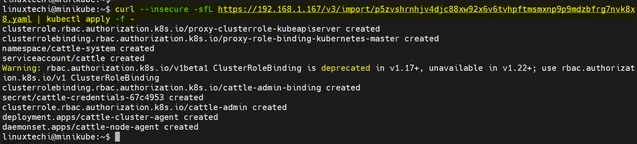
返回到 Rancher Web 界面,在那里您将看到导入的集群现在是活动的
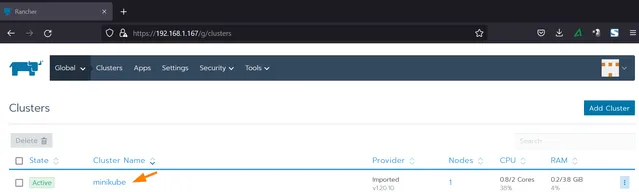
单击 “Minikube” 群集以查看其控制面板
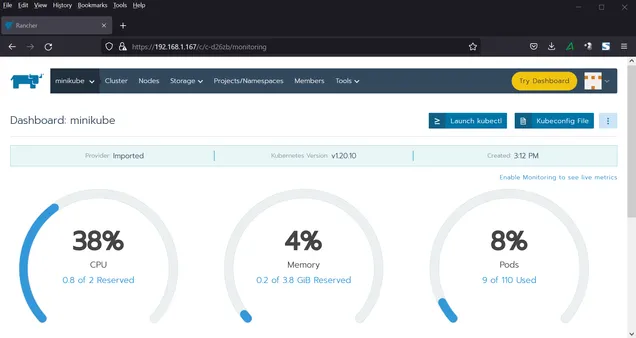
好极了,以上就是本指南的全部内容
我的开源项目
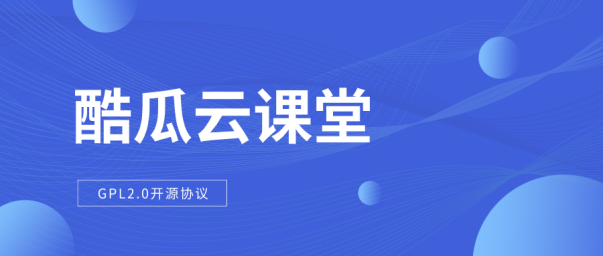






















 1792
1792











 被折叠的 条评论
为什么被折叠?
被折叠的 条评论
为什么被折叠?








